Nokia 5320 XPRESSMUSIC User Manual [de]
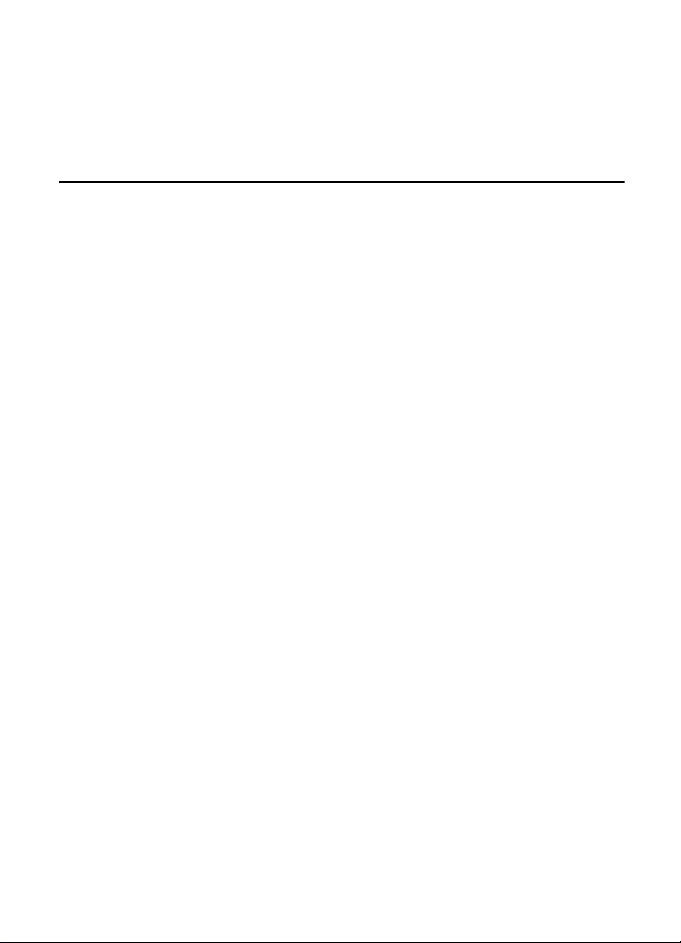
Nokia 5320 XpressMusic
Bedienungsanleitung
9209301
Ausgabe 2, DE
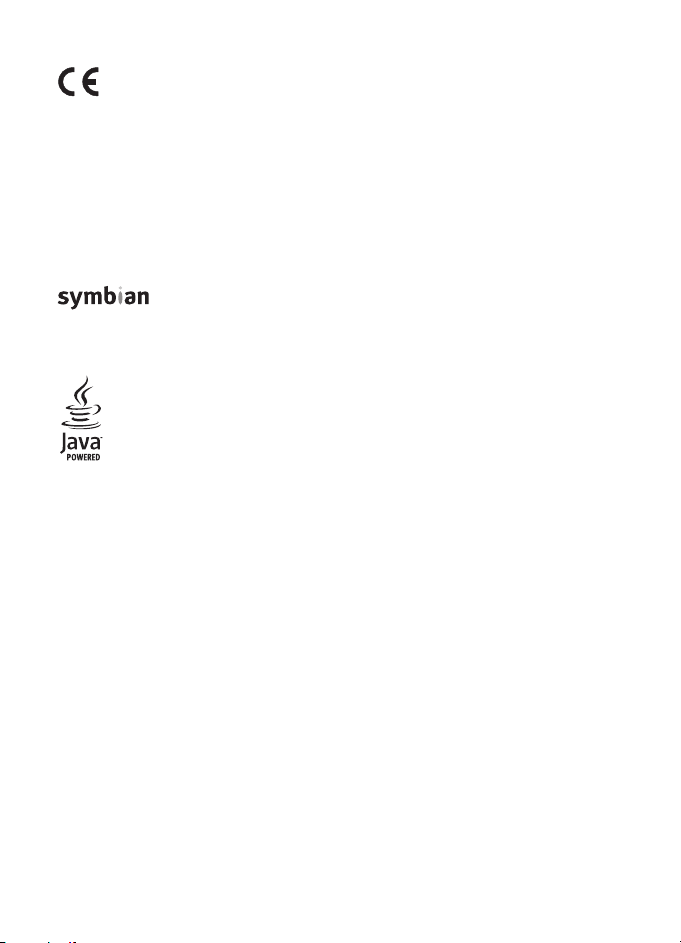
KONFORMITÄTSERKLÄRUNG
Hiermit erklärt NOKIA CORPORATION, dass sich das Produkt RM-409
0434
© 2008 Nokia. Alle Rechte vorbehalten.
Nokia, Nokia Connecting People, N-Gage, Navi und Visual Radio sind Marken oder eingetragene Marken
der Nokia Corporation. Nokia tune ist eine Tonmarke der Nokia Corporation. Andere in diesem Handbuch
erwähnte Produkt- und Firmennamen können Marken oder Handelsnamen ihrer jeweiligen Inhaber sein.
Der Inhalt dieses Dokuments darf ohne vorherige schriftliche Genehmigung durch Nokia in keiner Form,
weder ganz noch teilweise, vervielfältigt, weitergegeben, verbreitet oder gespeichert werden.
US Patent No 5818437 and other pending patents. T9 text input software Copyright © 1997-2008.
Tegic Communications, Inc. All rights reserved.
Java and all Java-based marks are trademarks or registered trademarks of
Sun Microsystems, Inc.
Portions of the Nokia Maps software are © 1996-2008 The FreeType Project. All rights reserved.
This product is licensed under the MPEG-4 Visual Patent Portfolio License (i) for personal and
noncommercial use in connection with information which has been encoded in compliance with the
MPEG-4 Visual Standard by a consumer engaged in a personal and noncommercial activity and (ii) for use
in connection with MPEG-4 video provided by a licensed video provider. No license is granted or shall be
implied for any other use. Additional information, including that related to promotional, internal, and
commercial uses, may be obtained from MPEG LA, LLC. See <http://www.mpegla.com>.
Dieses Produkt ist im Rahmen der MPEG-4 Visual Patent Portfolio License lizenziert (i) für den
persönlichen und nicht kommerziellen Einsatz in Verbindung mit Informationen, die von einem
Verbraucher, der nicht zu Unternehmenszwecken handelt, in Übereinstimmung mit dem MPEG-4
Visual Standard zu persönlichen Zwecken und unentgeltlich erstellt wurden, und (ii) für den Einsatz
in Verbindung mit MPEG4-Videos, die von einem lizenzierten Videoanbieter zur Verfügung gestellt
wurden. Es wird weder implizit noch explizit eine Lizenz für andere Einsatzzwecke gewährt. Weitere
Informationen, inklusive solcher zur Verwendung für Werbezwecke sowie für den internen und
kommerziellen Einsatz, erhalten Sie von MPEG LA, LLC. Siehe <http://www.mpegla.com>.
Nokia entwickelt entsprechend seiner Politik die Produkte ständig weiter. Nokia behält sich das Recht vor,
ohne vorherige Ankündigung an jedem der in dieser Dokumentation beschriebenen Produkte Änderungen
und Verbesserungen vorzunehmen.
IN DEM DURCH DAS ANWENDBARE RECHT WEITESTGESTATTETEN UMFANG SIND NOKIA UND SEINE
LIZENZGEBER UNTER KEINEN UMSTÄNDEN VERANTWORTLICH FÜR DEN VERLUST VON DATEN ODER
EINKÜNFTEN ODER FÜR JEDWEDE BESONDEREN, BEILÄUFIGEN, FOLGE- ODER UNMITTELBAREN
SCHÄDEN, WIE AUCH IMMER DIESE VERURSACHT WORDEN SIND.
in Übereinstimmung mit den grundlegenden Anforderungen und den
übrigen einschlägigen Bestimmungen der Richtlinie 1999/5/EG befindet.
Den vollständigen Text der Konformitätserklärung finden Sie unter:
http://www.nokia.com/phones/declaration_of_conformity/.
This product includes software licensed from Symbian Software Ltd © 1998-2008.
Symbian and Symbian OS are trademarks of Symbian Ltd.

DER INHALT DIESES DOKUMENTS WIRD SO PRÄSENTIERT, WIE ER AKTUELL VORLIEGT. NOKIA
ÜBERNIMMT WEDER AUSDRÜCKLICH NOCH STILLSCHWEIGEND IRGENDEINE GEWÄHRLEISTUNG FÜR
DIE RICHTIGKEIT ODER VOLLSTÄNDIGKEIT DES INHALTS DIESES DOKUMENTS, EINSCHLIESSLICH, ABER
NICHT BESCHRÄNKT AUF DIE STILLSCHWEIGENDE GARANTIE DER MARKTTAUGLICHKEIT UND DER
EIGNUNG FÜR EINEN BESTIMMTEN ZWECK, ES SEI DENN, ANWENDBARE GESETZE ODER
RECHTSPRECHUNG SCHREIBEN ZWINGEND EINE HAFTUNG VOR. NOKIA BEHÄLT SICH DAS RECHT VOR,
JEDERZEIT OHNE VORHERIGE ANKÜNDIGUNG ÄNDERUNGEN AN DIESEM DOKUMENT VORZUNEHMEN
ODER DAS DOKUMENT ZURÜCKZUZIEHEN.
Die Programme der Drittanbieter, die mit dem Gerät geliefert werden, wurden möglicherweise von
Personen oder Unternehmen erstellt oder unterliegen Rechten von Personen oder Unternehmen, die nicht
mit Nokia verbunden sind oder sonst zu Nokia in einer Beziehung stehen. Nokia hat weder Urheberrechte
noch andere geistige Eigentumsrechte an diesen Drittanbieterprogrammen. Als solches übernimmt
Nokia weder irgendeine Verantwortung für den Endbenutzersupport oder die Funktionsfähigkeit dieser
Programme noch für die in diesen Programmen und in diesem Material enthaltenen Informationen.
Nokia übernimmt keine Garantie oder Gewährleistung für diese Drittanbieterprogramme.
DURCH DIE NUTZUNG DER PROGRAMME AKZEPTIEREN SIE, DASS DIE PROGRAMME WIE BESEHEN OHNE
GEWÄHRLEISTUNG ODER GARANTIE JEGLICHER ART, OB AUSDRÜCKLICH ODER STILLSCHWEIGEND,
UND IM MAXIMAL ZULÄSSIGEN RAHMEN DES GELTENDEN GESETZES ZUR VERFÜGUNG GESTELLT
WERDEN. WEITERHIN AKZEPTIEREN SIE, DASS WEDER NOKIA NOCH EIN MIT NOKIA VERBUNDENES
UNTERNEHMEN EINE ZUSICHERUNG, GARANTIE ODER GEWÄHRLEISTUNG ÜBERNEHMEN, OB
AUSDRÜCKLICH ODER STILLSCHWEIGEND, EINSCHLIESSLICH, JEDOCH NICHT BESCHRÄNKT AUF
RECHTSMÄNGEL, GEBRAUCHSTAUGLICHKEIT ODER EIGNUNG FÜR EINEN BESTIMMTEN ZWECK,
ODER DAFÜR, DASS DIE PROGRAMME NICHT IRGENDWELCHE PATENTE, URHEBERRECHTE, MARKEN
ODER SONSTIGE RECHTE DRITTER VERLETZEN.
Die Verfügbarkeit bestimmter Produkte und Dienste kann je nach Region variieren. Wenden Sie sich für
weitere Details und Informationen über verfügbare Sprachoptionen an Ihren Nokia Händler.
Exportregelungen
Dieses Gerät kann Komponenten, Technik oder Software enthalten, die den Exportgesetzen und
-bestimmungen der USA oder anderer Länder unterliegen. Eine gesetzeswidrige Abweichung
ist untersagt.
FCC-HINWEIS
Ihr Gerät kann Störungen im Fernsehen oder Radio verursachen (wenn beispielsweise ein Telefon in
der Nähe eines Empfangsgeräts verwendet wird). Die FCC (Federal Communications Commission) kann
von Ihnen verlangen, auf die Verwendung Ihres Telefons zu verzichten, wenn solche Störungen nicht
behoben werden können. Wenn Sie diesbezüglich Unterstützung benötigen, wenden Sie sich an die
zuständige Dienststelle vor Ort. Dieses Gerät entspricht Abschnitt 15 der FCC-Richtlinien. Der Betrieb
ist nur zulässig, wenn die folgenden beiden Bedingungen erfüllt sind: (1) Dieses Gerät darf keine
schädlichen Interferenzen erzeugen und (2) Dieses Gerät muss empfangene Interferenzen aufnehmen,
auch wenn diese zu Betriebsstörungen führen können. Jegliche Änderungen oder Modifikationen, die
nicht ausdrücklich von Nokia genehmigt wurden, könnten die Berechtigung des Benutzers zum Betrieb
dieses Geräts aufheben.
9209301 Ausgabe 2, DE

Inhalt
SICHERHEIT....................................... 6
Support ............................................. 8
Hilfe...................................................................... 8
Nokia Support- und
Kontaktinformationen..................................... 8
1. Erste Schritte................................ 9
(U)SIM-Karte und Akku einsetzen ............... 9
microSDHC-Karte .......................................... 10
Akku aufladen................................................. 11
Gerät ein- und ausschalten........................ 12
Konfigurationseinstellungen ...................... 13
Daten übertragen........................................... 13
2. Ihr Gerät...................................... 14
Überblick .......................................................... 14
Standby-Modus.............................................. 15
Anzeigen........................................................... 16
Bildschirmschoner ......................................... 17
Menü................................................................. 17
Lautstärkeregelung........................................ 17
Eigene Taste .................................................... 18
Tastensperre .................................................... 18
Zugriffscodes................................................... 18
Fernsperre ........................................................ 19
Laden!................................................................ 20
Persönlich......................................................... 20
Kompatibles Headset anschließen............ 20
USB-Datenkabel anschließen..................... 21
3. Anruffunktionen ........................ 21
Sprachanrufe................................................... 21
Anruf entgegennehmen oder
abweisen .......................................................... 23
Videoanrufe..................................................... 24
Anrufeinstellungen........................................ 25
Video zuschalten............................................ 27
Protokoll........................................................... 28
4. Musik.......................................... 29
Player................................................................. 29
Nokia Podcasting ........................................... 32
Radio.................................................................. 35
5. Spiele .......................................... 36
6. Texteingaben.............................. 37
Herkömmliche Texteingabe und
automatische Texterkennung ..................... 37
Text kopieren und löschen........................... 38
7. Mitteilungen .............................. 39
Erstellen und Senden
von Mitteilungen............................................ 39
Eingang ............................................................. 40
Dienstmitteilungen........................................ 40
E-Mail................................................................ 41
Ausgang ............................................................ 42
Vorlese-Funktion ............................................ 42
Mitteilungen auf der SIM-Karte
anzeigen............................................................ 42
Cell Broadcast ................................................. 43
Dienstbefehle .................................................. 43
Mitteilungseinstellungen............................. 43
8. Kontakte..................................... 44
Speichern und Verwalten von
Kontaktinformationen .................................. 44
Kontaktgruppen.............................................. 45
Klingeltöne hinzufügen ................................ 45
9. Galerie ........................................ 45
Hauptansicht................................................... 45
Dateien herunterladen.................................. 46
Bilder bearbeiten............................................ 46
Videoclips bearbeiten.................................... 46
Bilder drucken ................................................. 47
Online-Freigabe.............................................. 47
4

10. Kamera ..................................... 48
Bilder aufnehmen .......................................... 49
Videoclips aufnehmen.................................. 50
Kameraeinstellungen.................................... 50
11. Medien ..................................... 50
RealPlayer ........................................................ 50
Flash-Player..................................................... 51
Aufnahme ........................................................ 51
12. Internet .................................... 52
Surfen im Internet......................................... 52
Suchen .............................................................. 55
13. Personalisierung ...................... 55
Themen ............................................................. 55
Profile................................................................ 56
14. Zeitverwaltung......................... 56
Uhr ..................................................................... 56
Kalender ........................................................... 57
15. Standortbestimmung............... 57
Karten................................................................ 57
16. Office-Programme................... 60
Aktive Notizen ................................................ 60
Rechner............................................................. 61
Umrechner ....................................................... 61
Mobiles Wörterbuch ..................................... 61
Adobe Reader.................................................. 62
Quickoffice ...................................................... 63
17. Einstellungen........................... 63
Sprachbefehle ................................................. 63
Telefoneinstellungen..................................... 63
Sprache ............................................................. 65
18. Datenverwaltung..................... 66
Programme installieren oder
deinstallieren................................................... 66
Dateimanager.................................................. 68
Lizenzen ............................................................ 68
Gerätemanager ............................................... 70
19. Verbindungen .......................... 71
Datenübertragung.......................................... 71
PC Suite............................................................. 72
Bluetooth Verbindung................................... 72
USB-Verbindung............................................. 74
Remote-Synchronisation ............................. 75
Verbindungs-Manager.................................. 75
20. Akku- und
Ladegerätinformationen................ 75
Richtlinien zur Ermittlung der
Echtheit von Nokia Akkus............................ 77
Pflege und Wartung...................... 78
Zusätzliche
Sicherheitshinweise ....................... 79
Index............................................... 84
5
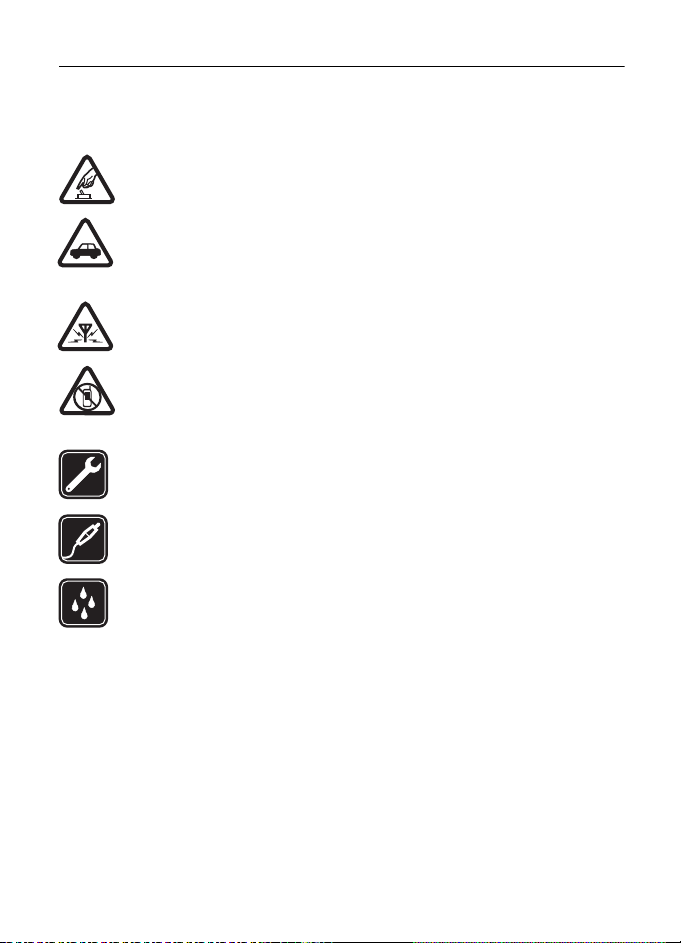
SICHERHEIT
Lesen Sie diese einfachen Richtlinien. Deren Nichtbeachtung kann gefährliche Folgen haben
oder gegen Vorschriften verstoßen. Lesen Sie die ausführliche Bedienungsanleitung für
weitere Informationen.
SICHERES EINSCHALTEN
Schalten Sie das Gerät nicht ein, wenn der Einsatz von Mobiltelefonen verboten
ist, es Störungen verursachen oder Gefahr entstehen kann.
VERKEHRSSICHERHEIT GEHT VOR
Beachten Sie alle vor Ort geltenden Gesetze. Die Hände müssen beim Fahren
immer für die Bedienung des Fahrzeugs frei sein. Die Verkehrssicherheit muss
beim Fahren immer Vorrang haben.
INTERFERENZEN
Bei mobilen Geräten kann es zu Störungen durch Interferenzen kommen,
die die Leistung beeinträchtigen können.
IN GEFAHRBEREICHEN AUSSCHALTEN
Beachten Sie alle Gebote und Verbote. Schalten Sie das Gerät in Flugzeugen,
in der Umgebung von medizinischen Geräten, Kraftstoffen und Chemikalien
sowie in Sprenggebieten aus.
QUALIFIZIERTER KUNDENDIENST
Installation und Reparatur dieses Produkts darf nur durch qualifiziertes
Fachpersonal erfolgen.
ZUBEHÖR UND AKKUS
Verwenden Sie nur zugelassenes Zubehör und zugelassene Akkus. Schließen Sie
keine inkompatiblen Produkte an.
WASSERDICHTIGKEIT
Ihr Gerät ist nicht wasserdicht. Halten Sie es trocken.
■ Informationen zu Ihrem Gerät
Das in dieser Bedienungsanleitung beschriebene mobile Gerät ist für den Einsatz in
GSM 850/900/1800/1900- und UMTS 2100-Netzen zugelassen. Weitere Hinweise zu
Mobilfunknetzen erhalten Sie von Ihrem Diensteanbieter.
Beachten Sie bei der Nutzung der Funktionen in diesem Gerät alle geltenden Gesetze und
ortsüblichen Gepflogenheiten, den Datenschutz sowie sonstige Rechte Dritter einschließlich
des Urheberrechts.
Aufgrund des Urheberrechtsschutzes kann es sein, dass einige Bilder, Musikdateien und
andere Inhalte nicht kopiert, verändert oder übertragen werden dürfen.
6
SICHERHEIT
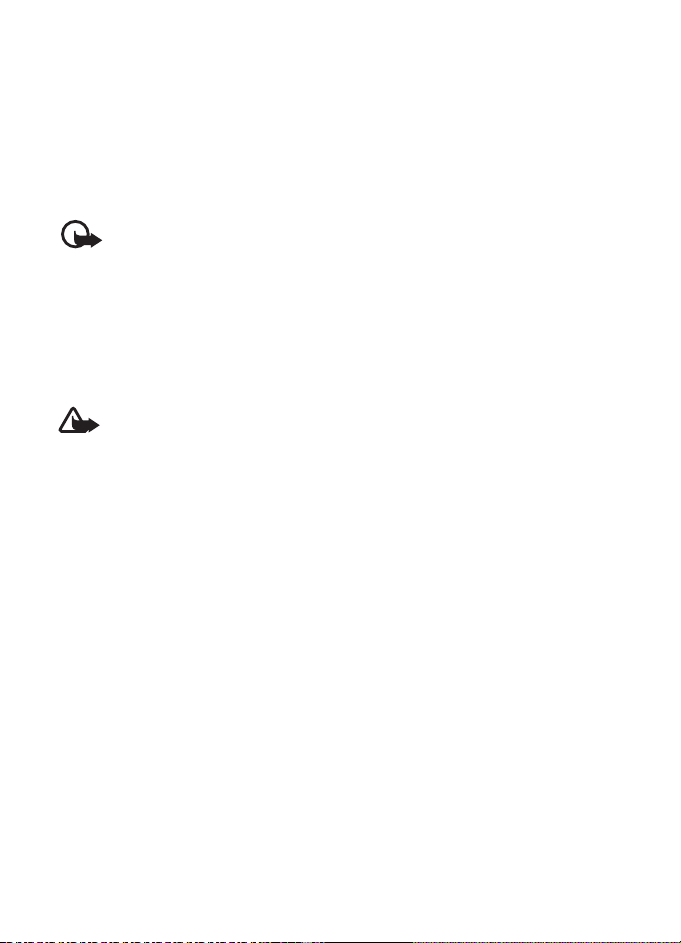
Ihr Gerät unterstützt verschiedene Verbindungsmethoden. Wie Computer auch, kann Ihr
Gerät Viren oder anderen schädlichen Inhalten ausgesetzt sein. Gehen Sie daher vorsichtig
mit Mitteilungen, Verbindungsanfragen, dem Nutzen von Internetseiten und Herunterladen
von Inhalten um. Installieren und verwenden Sie nur Programme und andere Software aus
vertrauenswürdigen Quellen, die ausreichende Sicherheit und Schutz gegen schädliche
Software bieten, wie zum Beispiel Programme, die „Symbian Signed“ sind oder den
Java Verified™-Test bestanden haben. Erwägen Sie die Installation von Programmen
mit Antivirus-Funktion oder anderen Schutzprogrammen auf Ihrem Gerät und
verbundenen Computern.
Wichtig: Das Gerät unterstützt nur ein Antivirus-Programm gleichzeitig. Wenn
Sie mehrere Programme mit Antivirus-Funktion verwenden, kann dies die Leistung
und den Betrieb beeinträchtigen, oder die Funktion Ihres Geräts beenden.
Auf Ihrem Gerät sind u. U. Lesezeichen und Verknüpfungen zu Internetseiten von
Drittanbietern vorinstalliert. Möglicherweise können Sie mit Ihrem Gerät auch auf die
Internetseiten anderer Drittanbieter zugreifen. Diese Internetseiten stehen in keiner
Verbindung zu Nokia, und Nokia bestätigt oder übernimmt keine Haftung für diese
Internetseiten. Wenn Sie auf solche Internetseiten zugreifen wollen, sollten Sie
Vorsichtsmaßnahmen bezüglich Sicherheit und Inhalt treffen.
Warnung: Wenn Sie außer der Erinnerungsfunktion andere Funktionen des Geräts
verwenden möchten, muss es eingeschaltet sein. Schalten Sie das Gerät nicht ein,
wenn es durch den Einsatz mobiler Geräte zu Störungen kommen oder Gefahr
entstehen kann.
Die Office-Programme unterstützen die von Microsoft Word, PowerPoint und Excel
(Microsoft Office 2000, XP und 2003) bekannten allgemeinen Funktionen. Es können jedoch
nicht alle Dateiformate angezeigt und bearbeitet werden.
Von allen im Gerät gespeicherten wichtigen Daten sollten Sie entweder Sicherungskopien
anfertigen oder Abschriften aufbewahren.
Wenn Sie das Gerät an ein anderes Gerät anschließen, lesen Sie dessen
Bedienungsanleitung, um detaillierte Sicherheitshinweise zu erhalten. Schließen Sie keine
inkompatiblen Produkte an.
■ Netzdienste
Für die Verwendung des Mobiltelefons benötigen Sie Zugriff auf die Dienste eines
Mobilfunknetzbetreibers. Für viele Funktionen sind besondere Netzdienste erforderlich.
Diese Netzdienste sind unter Umständen nicht in allen Netzen verfügbar oder Sie müssen
möglicherweise spezielle Vereinbarungen mit Ihrem Diensteanbieter treffen, bevor Sie
diese nutzen können. Ihr Diensteanbieter kann Ihnen zusätzliche Informationen für die
Verwendung der Dienste und über die damit verbundenen Kosten geben. Bei einigen Netzen
können außerdem Einschränkungen gegeben sein, die Auswirkung auf Ihre Verwendung der
Netzdienste haben. Einige Netze unterstützen z. B. nicht alle sprachabhängigen Zeichen
und Dienste.
SICHERHEIT
7
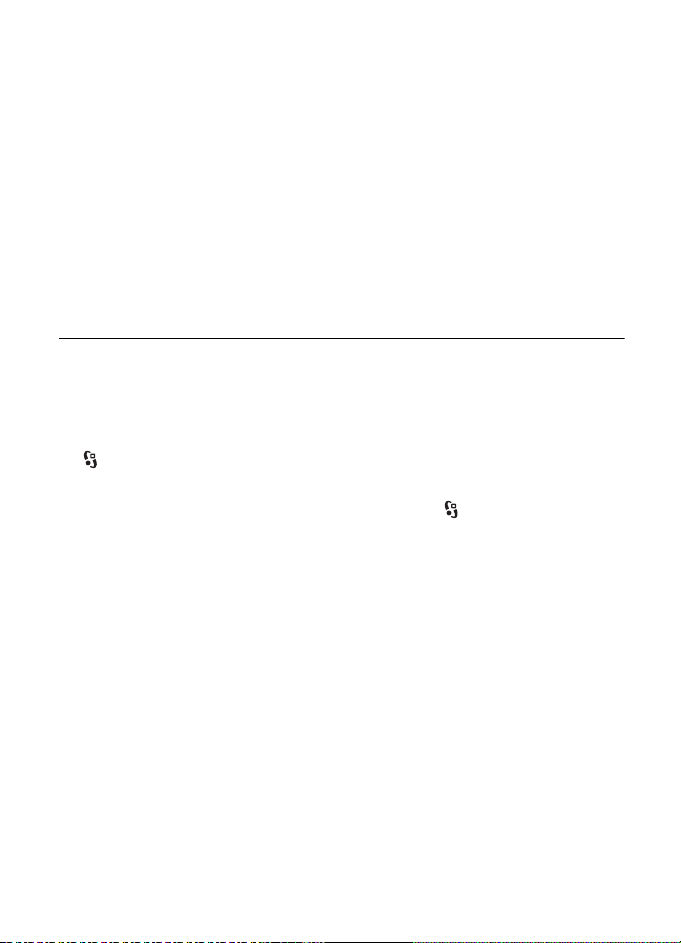
Ihr Diensteanbieter hat möglicherweise verlangt, dass bestimmte Funktionen in Ihrem Gerät
deaktiviert oder nicht aktiviert wurden. In diesem Fall werden sie nicht im Menü Ihres Geräts
angezeigt. Ihr Gerät kann ebenfalls besonders konfiguriert sein, z. B. Änderungen an
Bezeichnungen und der Reihenfolge der Menüs und der Symbole. Bitte wenden Sie sich
für weitere Informationen an Ihren Diensteanbieter.
Dieses Gerät unterstützt WAP 2.0-Protokolle (HTTP und SSL) über TCP/IP. Einige Funktionen
dieses Geräts, wie z. B. Nutzung von Internetseiten, E-Mail und MMS erfordern die
Unterstützung der betreffenden Technik durch das Mobilfunknetz.
■ Herausnehmen des Akkus
Bevor Sie den Akku herausnehmen, müssen Sie das Gerät immer ausschalten und es vom
Ladegerät trennen.
Support
■ Hilfe
Das Gerät verfügt über eine kontextsensitive Hilfe. Um auf die Hilfe zuzugreifen,
während ein Programm geöffnet ist, wählen Sie Optionen > Hilfe. Um zwischen
der Hilfe und dem im Hintergrund geöffneten Programm zu wechseln, wählen
Sie und halten Sie die Taste gedrückt. Wählen Sie anschließend das Programm
aus der Liste der geöffneten Programme aus.
Um die Hilfe über das Hauptmenü zu öffnen, wählen Sie > Hilfe > Hilfe. Wählen
Sie ein Programm, um eine Liste der Hilfethemen anzuzeigen, und wählen Sie
den zugehörigen Hilfetext. Um eine Stichwortliste zu öffnen, wählen Sie
Optionen > Suchen.
■ Nokia Support- und Kontaktinformationen
Die neueste Ausgabe dieser Bedienungsanleitung, zusätzliche Informationen sowie
Downloads und Dienste rund um Ihr Nokia Produkt finden Sie unter www.nokia.com/support
oder den Nokia Internetseiten in Ihrer Sprache.
Auf den Internetseiten finden Sie Informationen zu Nokia Produkten und
Dienstleistungsangeboten. Wenn Sie sich an den Kundendienst wenden möchten,
finden Sie unter www.nokia.com/customerservice eine Liste der regionalen
Nokia Contact Center.
Unter www.nokia.com/repair finden Sie eine Liste der Nokia Service Center
in Ihrer Nähe, die Wartungs- und Reparaturarbeiten übernehmen.
8
Support

Software-Updates
Nokia kann Software-Updates bereitstellen, die neue Merkmale, erweiterte Funktionen oder
eine bessere Systemleistung bieten. Diese Updates können Sie dann eventuell über den
Nokia Software Updater (PC-Software) anfordern. Um die Gerätesoftware zu aktualisieren,
benötigen Sie den Nokia Software Updater, einen kompatiblen PC mit dem Betriebssystem
Microsoft Windows 2000 oder XP, einen Breitbandinternetzugang sowie ein kompatibles
Datenkabel, um Ihr Gerät mit dem PC verbinden zu können.
Weitere Informationen zum Herunterladen des Nokia Software Updaters erhalten Sie unter
www.nokia.com/softwareupdate oder den Nokia Internetseiten in Ihrer Sprache.
Unterstützt das verwendete Funknetz die Übertragung von Software-Updates, können Sie
die Updates auch direkt über Ihr Gerät abrufen.
Das Herunterladen von Software-Updates kann bedeuten, dass große Datenmengen über
das Netz Ihres Diensteanbieters übertragen werden. Wenden Sie sich bezüglich der Preise
für die Datenübertragung an Ihren Diensteanbieter.
Stellen Sie vor dem Starten des Updates sicher, dass der Akku ausreichend geladen ist.
Schließen Sie das Gerät andernfalls an das Ladegerät an.
Wenn Sie das Programm so einstellen, dass Podcasts automatisch heruntergeladen werden,
werden möglicherweise große Datenmengen über das Netz des Diensteanbieters
übertragen. Wenden Sie sich bezüglich der Preise für die Datenübertragung an Ihren
Diensteanbieter.
Bei längerem Betrieb, z. B. bei einem aktiven Videoanruf und bei einer HighSpeedDatenverbindung, kann sich das Gerät erwärmen. Dies ist in den meisten Fällen normal.
Sollten Sie jedoch das Gefühl haben, dass das Gerät nicht mehr ordnungsgemäß
funktioniert, bringen Sie es zum nächsten Fachhändler.
1. Erste Schritte
■ (U)SIM-Karte und Akku einsetzen
Dieses Gerät verwendet Akkus vom Typ BL-5B.
1. Drehen Sie das Telefon auf
die Rückseite und schieben Sie
das rückseitige Cover herunter
(1 und 2). Nehmen Sie den Akku
wie abgebildet (3) heraus.
Erste Schritte
9
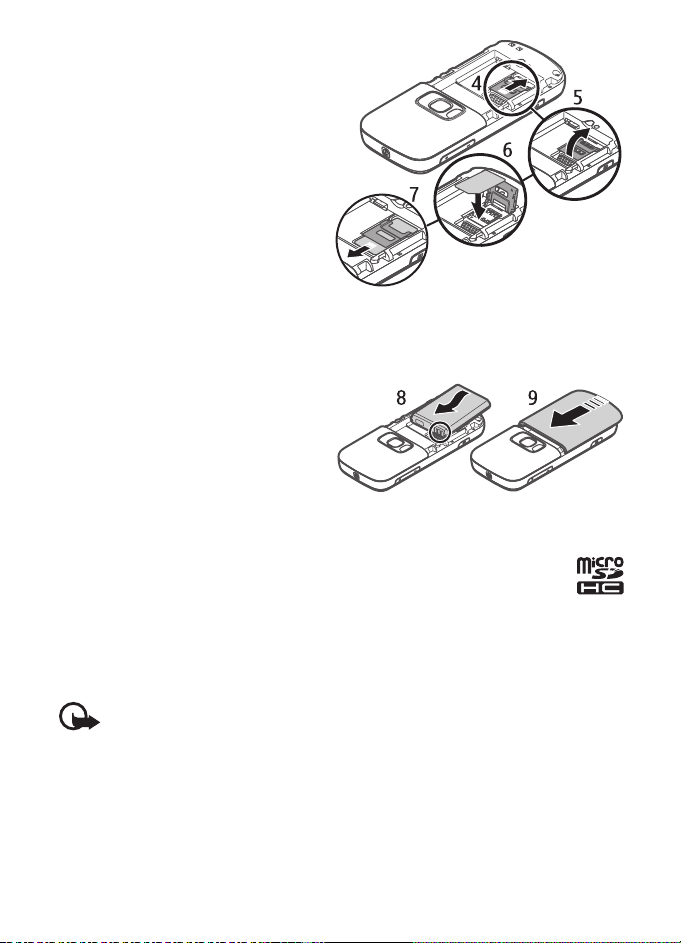
2. Um die Halterung für die
SIM-Karte zu entriegeln, schieben
Sie sie in Pfeilrichtung (4) und
heben sie an (5).
Setzen Sie die (U)SIM-Karte in die
Halterung der SIM-Karte ein (6).
Achten Sie darauf, dass die Karte
richtig eingesetzt ist und der
goldfarbene Kontaktbereich auf
der Karte nach unten und die
abgeschrägte Seite der Karte
nach oben weist.
Schließen Sie die Halterung der SIM-Karte und schieben Sie sie in
Pfeilrichtung, bis sie einrastet (7).
3. Setzen Sie den Akku (8) wieder
ein und das rückseitige Cover
wieder auf (9).
■ microSDHC-Karte
Verwenden Sie nur kompatible microSD- und microSDHC-Karten, die von
Nokia für die Verwendung mit diesem Gerät zugelassen sind. Nokia hält bei
Speicherkarten die allgemeinen Industriestandards ein, aber es ist möglich, dass
Marken einiger Hersteller nicht vollständig mit diesem Gerät kompatibel sind. Durch die
Verwendung einer nicht kompatiblen Speicherkarte kann sowohl die Karte als auch das
Gerät beschädigt werden. Außerdem können die auf der Karte gespeicherten Daten
beschädigt werden.
Wichtig: Entfernen Sie die Speicherkarte niemals, wenn ein Programm auf sie
zugreift. Dies kann zu Schäden an der Speicherkarte und dem Gerät sowie an den
auf der Karte gespeicherten Daten führen.
Bewahren Sie Speicherkarten außerhalb der Reichweite von Kleinkindern auf.
Sie können den verfügbaren Speicher mit einer Speicherkarte erweitern.
Zum Einsetzen oder Herausnehmen einer Speicherkarte muss das Gerät nicht
ausgeschaltet werden.
10
Erste Schritte
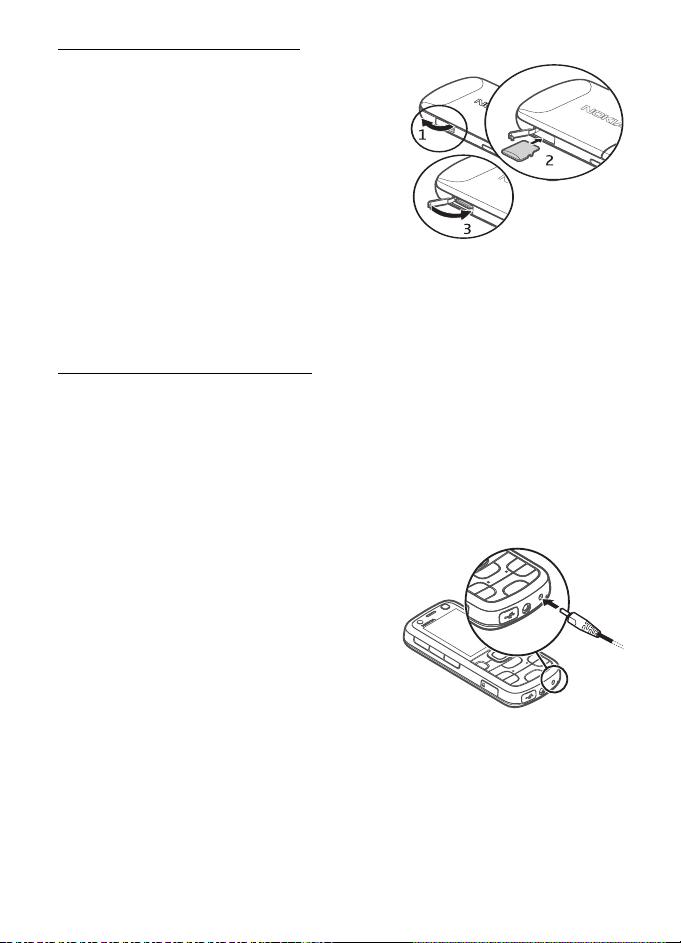
Einsetzen der Speicherkarte
Die Speicherkarte ist möglicherweise im
Lieferumfang des Geräts enthalten und
eventuell bereits in das Gerät eingesetzt.
1. Öffnen Sie die Abdeckung (1). Sie können
auch das rückseitige Cover abnehmen,
um die Abdeckung des Kartensteckplatzes
einfacher zu öffnen.
2. Setzen Sie die Speicherkarte mit dem
goldfarbenen Kontaktbereich nach unten
weisend in den Steckplatz ein (2).
3. Schieben Sie die Karte vorsichtig in den Steckplatz, bis sie einrastet. Schließen
Sie die Abdeckung ordnungsgemäß (3).
Speicherkarte herausnehmen
Öffnen Sie die Abdeckung. Drücken Sie vorsichtig auf die Karte, um sie
freizugeben. Die Meldung Speicherkarte entfernen und „OK“ drücken wird
angezeigt. Ziehen Sie die Karte heraus und wählen Sie OK. Schließen Sie
die Abdeckung.
■ Akku aufladen
1. Schließen Sie das Ladegerät an eine Netzsteckdose an.
2. Schließen Sie den Stecker des Ladegeräts
an den Anschluss für das Ladegerät am
Gerät an.
Ist der Akku vollständig entladen, dauert
es möglicherweise einige Minuten, bis die
Ladeanzeige in der Anzeige eingeblendet
wird oder Sie Anrufe tätigen können.
Die Ladezeit hängt von dem verwendeten
Ladegerät und Akku ab.
Erste Schritte
11
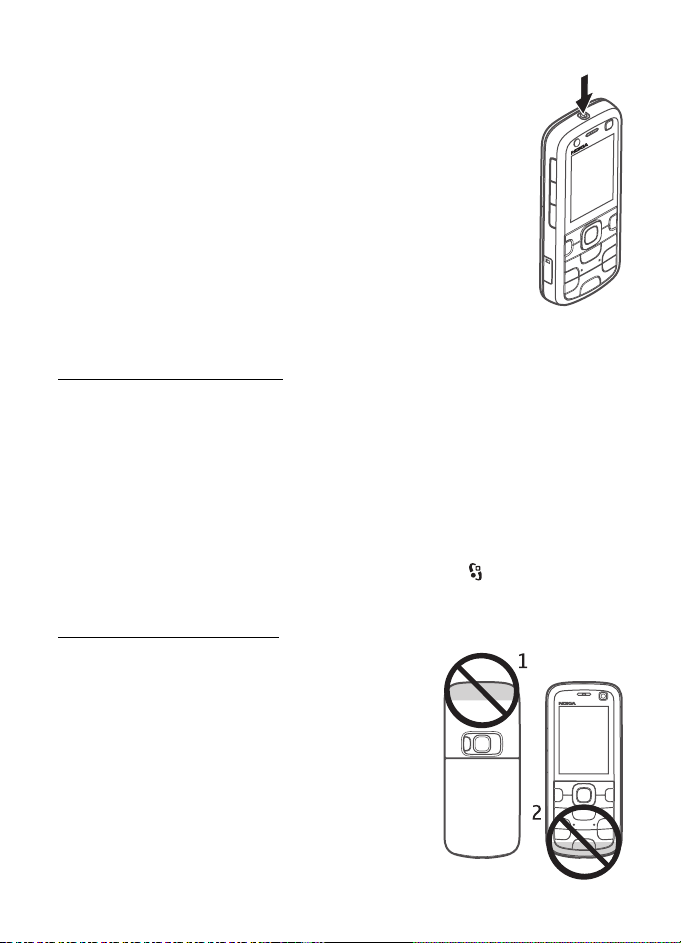
■ Gerät ein- und ausschalten
Halten Sie die Ein-/Aus-Taste gedrückt.
Wenn Sie zur Eingabe eines PIN-Codes aufgefordert werden,
geben Sie diesen ein und wählen Sie OK.
Wenn Sie zur Eingabe eines Sperrcodes aufgefordert werden,
geben Sie diesen ein und wählen Sie OK. Die Voreinstellung für
den Sperrcode lautet 12345.
Weitere Informationen zu Zugriffscodes finden Sie unter
„Zugriffscodes“ auf Seite 18.
Um die richtige Zeitzone, Uhrzeit und Datum einzustellen,
wählen Sie das Land aus, in dem Sie sich befinden, und geben
Sie die Ortszeit und das gültige Datum ein. Siehe auch „Uhr“
auf Seite 56.
Programm „Willkommen“
Das Programm Willkommen! startet, wenn Sie das Gerät zum ersten Mal
einschalten. Mit dem Programm Willkommen! können Sie auf folgende
Programme zugreifen:
SettingWiz. – Zum Konfigurieren der Verbindungseinstellungen. Weitere
Informationen finden Sie unter „Einstellungsassistent“ auf Seite 13.
Austausch – Zum Kopieren oder Synchronisieren von Daten anderer
kompatibler Geräte.
Wenn Sie Willkommen! später öffnen möchten, wählen Sie > Hilfe >
Willkommen!.
Einbaulage der Antennen
Mobilfunkantenne (1)
Bluetooth Antenne (2)
Ihr Gerät hat möglicherweise interne und externe
Antennen. Wie bei jedem anderen Funkgerät sollten Sie
die Antenne während des Funkverkehrs nicht unnötig
berühren. Das Berühren der Antenne beeinträchtigt die
Qualität der Funkverbindung und kann dazu führen, dass
der Stromverbrauch des Geräts höher ist als erforderlich,
wodurch möglicherweise die Betriebsdauer des Akkus
verkürzt wird.
12
Erste Schritte
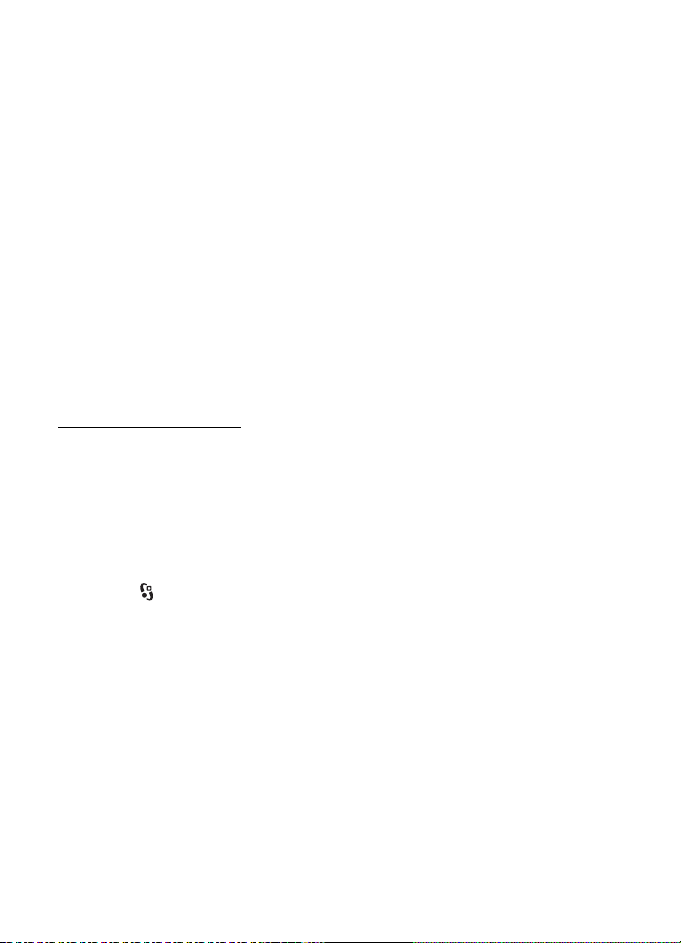
■ Konfigurationseinstellungen
Für die Verwendung von Multimedia-Mitteilungen, E-Mail, Synchronisierung,
Streaming und die Nutzung des Browsers benötigt das Gerät die entsprechenden
Konfigurationseinstellungen. Ihr Gerät konfiguriert automatisch die Einstellungen
für Browser, Multimedia-Mitteilungen, Zugangspunkte und Streaming auf
Grundlage der verwendeten SIM-Karte. Sollte dies nicht der Fall sein, können Sie
die Einstellungen mithilfe des Einstellungsassistenten konfigurieren. Sie können
diese Einstellungen möglicherweise auch direkt als Konfigurationsmitteilung
empfangen. Nach dem Empfang der Einstellungen können diese auf dem Gerät
gespeichert werden. Weitere Informationen zur Verfügbarkeit erhalten Sie von
Ihrem Diensteanbieter oder einem autorisierten Nokia Händler in Ihrer Nähe.
Wenn Sie eine Konfigurationsmitteilung erhalten haben und die Einstellungen
nicht automatisch gespeichert und aktiviert werden, wird auf dem Display 1 neue
Mitteilung angezeigt. Um die Einstellungen zu speichern, wählen Sie Zeigen >
Optionen > Speichern. Eventuell müssen Sie einen PIN-Code Ihres
Diensteanbieters eingeben.
Einstellungsassistent
Der Einstellungsassistent konfiguriert die Einstellungen Ihres Geräts für Dienste
und E-Mail anhand der Informationen Ihres Diensteanbieters. Möglicherweise
können auch andere Einstellungen konfiguriert werden.
Um diese Dienste zu verwenden, müssen Sie sich möglicherweise an Ihren
Diensteanbieter wenden, um eine Datenverbindung oder sonstige Dienste
zu aktivieren.
Wählen Sie > Einstell. > SettingWiz..
■ Daten übertragen
Wenn Sie Informationen, wie etwa Kontakte, von Ihrem alten Gerät übertragen
möchten, lesen Sie den Abschnitt „Datenübertragung“ auf Seite 71.
Erste Schritte
13
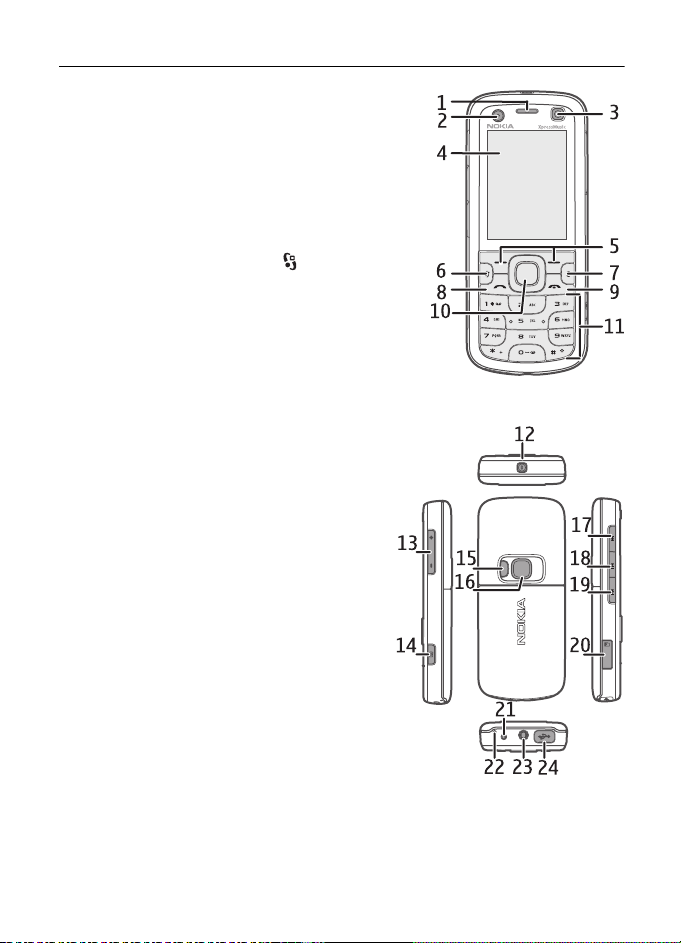
2. Ihr Gerät
■ Überblick
Hörer (1)
Zusatzkamera (2)
Eigene Taste (3)
Display (4)
Linke und rechte Auswahltaste (5)
Menütaste (6), nachfolgend als „ “ bezeichnet
Löschtaste (7)
Anruftaste (8)
Endetaste (9)
Navi™-Taste, nachfolgend Navigationstaste (10)
genannt
Zifferntasten (11)
Ein-/Aus-Taste (12)
Lautstärketaste (13)
Kamerataste (14)
Kamerablitzlicht (15)
Hauptkamera (16)
Rücklauf-Taste (17)
Wiedergabe-/Pause-Taste (18)
Vorlauf-Taste (19)
microSD-Kartensteckplatz (20)
Anschluss für das Ladegerät (21)
Mikrofon (22)
Nokia AV-Anschluss (2,5 mm) (23)
Micro-USB-Anschluss (24)
14
Ihr Gerät
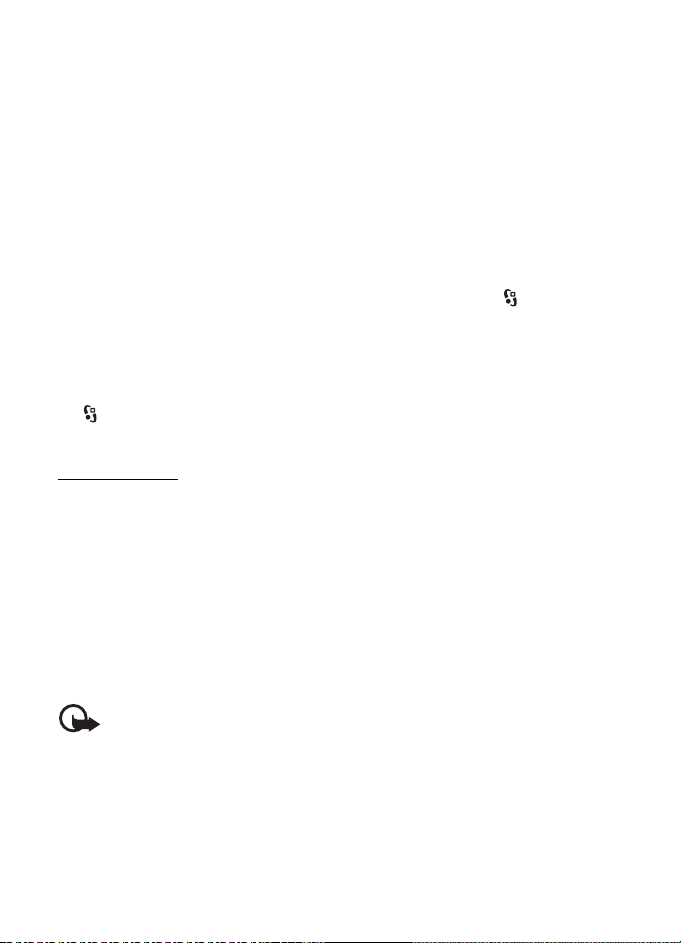
■ Standby-Modus
Wenn das Gerät eingeschaltet und bei einem Netz registriert ist, befindet sich das
Gerät im Standby-Modus und ist betriebsbereit.
Um eine Liste der zuletzt gewählten Nummern zu öffnen, drücken Sie die
Anruftaste.
Wenn Sie die Sprachbefehle oder Sprachanwahl verwenden möchten, halten Sie
die rechte Auswahltaste gedrückt.
Zum Ändern des Profils drücken Sie die Ein-/Aus-Taste und wählen Sie ein
Profil aus.
Um eine Verbindung zum Internet aufzubauen, halten Sie 0 gedrückt.
Um das Design für die Ausgangsanzeige festzulegen, wählen Sie > Einstell. >
Tel.-einstell. > Allgemein > Personalisieren > Standby-Modus > Standby-Thema.
Das ausgewählte Standby-Thema legt fest, welche Programme oder Ereignisse Sie
zu einer Schnellzugriffsliste im Standby-Modus oder zu den Navigationstasten
hinzufügen können. Um die Programme oder Ereignisse auszuwählen, wählen
Sie > Einstell. > Tel.-einstell. > Allgemein > Personalisieren >
Standby-Modus > Schnellzugriffe.
Offline-Profil
Um das Offline-Profil schnell zu aktivieren, drücken Sie die Ein-/Aus-Taste
und wählen Sie Offline. Um das Offline-Profil zu verlassen, drücken Sie die
Ein-/Aus-Taste und wählen Sie ein anderes Profil aus.
Wenn das Offline-Profil aktiv ist, sind alle Verbindungen zu einem Mobilfunknetz
deaktiviert. Sie können jedoch Ihr Gerät ohne SIM-Karte verwenden und
Radio oder Musik über den Musik-Player hören. Denken Sie daran, das Gerät
auszuschalten, wenn der Einsatz von Mobiltelefonen verboten ist. Sie können
Bluetooth auch im Offline-Profil verwenden, um Ihr Gerät z. B. mit einem PC
zu verbinden.
Wichtig: Bei aktiviertem Offline-Profil können Sie keine Anrufe tätigen oder
entgegennehmen oder andere Funktionen nutzen, die eine Verbindung zum
Mobilfunknetz erfordern. Möglicherweise können jedoch immer noch Notrufe
an die in Ihrem Gerät programmierte offizielle Notrufnummer getätigt werden.
Wenn Sie Anrufe tätigen wollen, müssen Sie zuerst die Telefonfunktion durch
Wechseln des Profils aktivieren. Wenn das Gerät gesperrt wurde, müssen Sie den
Sperrcode eingeben.
Ihr Gerät
15

■ Anzeigen
Symbole
oder – Das Gerät ist mit einem UMTS- oder GSM-Netz verbunden.
– HSDPA-Unterstützung (Netzdienst) im UMTS-Netz ist aktiviert.
– Das Gerät befindet sich im Offline-Modus und ist nicht mit einem
Mobilfunknetz verbunden.
– Eine Speicherkarte ist in das Gerät eingesetzt.
– Im Eingang befinden sich Mitteilungen.
– In Ihrer Remote-Mailbox ist eine neue E-Mail eingegangen.
– Im Ausgang befinden sich noch zu sendende Mitteilungen.
– Sie haben Anrufe in Abwesenheit erhalten.
– Klingeltonart ist auf Lautlos eingestellt, und Kurzmitteilungssignal und
E-Mail-Signal sind auf Aus eingestellt.
– Das Tastenfeld des Geräts ist gesperrt.
– Der Lautsprecher ist aktiviert.
– Eine Erinnerung ist aktiv.
– Alle ankommenden Anrufe werden an eine andere Nummer umgeleitet.
– Ein Headset ist an das Gerät angeschlossen.
oder oder – Eine GPRS-Paketdatenverbindung ist aktiv, die Verbindung
wird gehalten bzw. eine Verbindung ist verfügbar.
oder oder – Eine Paketdatenverbindung ist in einem Teil des Netzes aktiv,
der EGPRS unterstützt; die Verbindung wird gehalten; eine Verbindung ist
verfügbar. Ihr Gerät verwendet nicht unbedingt EGPRS für den Datentransfer.
oder oder – Eine UMTS-Paketdatenverbindung ist aktiv; die Verbindung
wird gehalten; eine Verbindung ist verfügbar.
oder – Die Bluetooth Funktion ist aktiviert; Daten werden über eine
Bluetooth Verbindung übertragen.
– Eine USB-Verbindung ist aktiv.
Möglicherweise werden weitere Anzeigen angezeigt.
16
Ihr Gerät

■ Bildschirmschoner
Um die Einstellungen für den Bildschirmschoner festzulegen, wählen
Sie > Einstell. > Tel.-einstell. > Allgemein > Personalisieren > Display >
Bildschirmschoner. Um die Wartezeit festzulegen, nach der der Bildschirmschoner
aktiviert wird, wählen Sie Wartezeit bis B.-schoner. Um die Aktivierungsdauer des
Bildschirmschoners festzulegen, wählen Sie Dauer d. Bildschirmschon..
■ Menü
Über das Menü können Sie auf die Funktionen Ihres Geräts zugreifen. Um in das
Hauptmenü zu gelangen, wählen Sie .
Um ein Programm oder einen Ordner zu öffnen, navigieren Sie zu dem Programm
oder Ordner und drücken Sie die Navigationstaste.
Wenn Sie die Reihenfolge der Funktionen im Menü ändern, weicht sie ggf. von
der in dieser Bedienungsanleitung beschriebenen Standardreihenfolge ab.
Um ein Element in einem Programm zu markieren bzw. eine Markierung
aufzuheben, drücken Sie #. Um mehrere aufeinander folgende Elemente zu
markieren bzw. die Markierung aufzuheben, halten Sie # gedrückt und navigieren
Sie nach oben oder unten.
Um die Menüansicht zu ändern, wählen Sie Optionen > Menüansicht ändern und
einen Ansichtstyp.
Zum Schließen eines Programms oder eines Ordners wählen Sie Zurück und
Schließen so oft wie nötig, um wieder zur Ausgangsanzeige zu gelangen,
oder wählen Sie Optionen > Schließen.
Zum Anzeigen und Wechseln zwischen geöffneten Programmen halten Sie
gedrückt. Navigieren Sie zu einem Programm und wählen Sie es aus.
Das Ausführen von Anwendungen im Hintergrund erhöht den Stromverbrauch und verkürzt
die Betriebsdauer des Akkus.
■ Lautstärkeregelung
Um die Lautstärke des Hörers bzw. Lautsprechers während eines Anrufs oder beim
Musikhören anzupassen, drücken Sie die Lautstärketasten. Zum Aktivieren bzw.
Deaktivieren des Lautsprechers während eines Anrufs wählen Sie Lautsprech.
bzw. Telefon.
Warnung: Halten Sie das Gerät nicht an Ihr Ohr, wenn der Lautsprecher verwendet
wird, da die Lautstärke sehr hoch werden kann.
Ihr Gerät
17
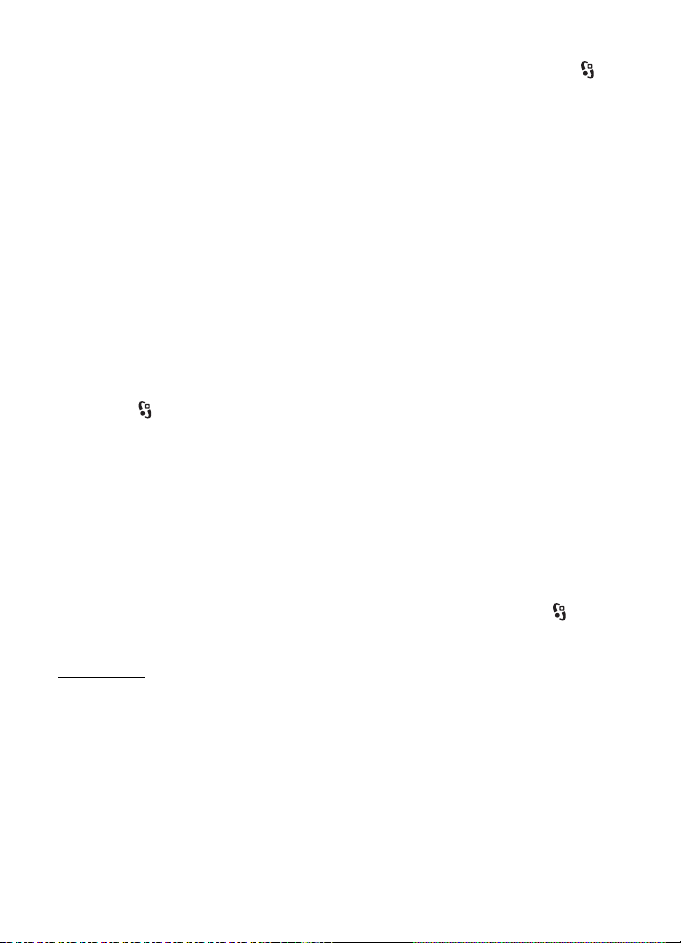
■ Eigene Taste
Um die eigene Taste zum Öffnen von Programmen einzurichten, wählen Sie >
Einstell. > Tel.-einstell. > Allgemein > Eigene Taste > Eigene Taste und das
gewünschte Programm.
Beim erstmaligen kurzen Drücken der eigenen Taste werden Sie gefragt, welches
Programm mit der Taste aufgerufen werden soll. Gedrückthalten der eigenen
Taste startet das Musiksuchprogramm Say and Play. Nähere Informationen zur
Musiksuche mit Say and Play finden Sie unter „Musiksuche mit Say and Play“
auf Seite 30.
Die eigene Taste und die Rücklauf-Taste dienen als N-Gage™ Spieletasten,
wenn das N-Gage Spieleprogramm aktiv ist.
■ Tastensperre
Um die Tasten im Standby-Modus zu sperren, drücken Sie innerhalb von
1,5 Sekunden die linke Auswahltaste und *. Um das Gerät so einzustellen,
dass das Tastenfeld nach einer bestimmten Zeit automatisch gesperrt wird,
wählen Sie > Einstell. > Tel.-einstell. > Allgemein > Sicherheit > Telefon und
SIM-Karte > Tastatursperrfrist > Benutzerdefiniert und die gewünschte Zeit.
Um die Tasten zu entsperren, wählen Sie Freigabe und drücken Sie innerhalb
von 1,5 Sekunden auf *.
Wenn das Gerät gesperrt oder die Tastensperre aktiviert ist, können möglicherweise
immer noch Notrufe an die in Ihrem Gerät programmierte offizielle Notrufnummer
getätigt werden.
■ Zugriffscodes
Um einzustellen, wie Ihr Gerät die Zugriffscodes verwendet, wählen Sie >
Einstell. > Tel.-einstell. > Telefon und SIM-Karte.
Sperrcode
Mithilfe des Sperrcodes (5-stellig) können Sie Ihr Gerät sperren.
Die Voreinstellung lautet 12345. Ändern Sie den Code und stellen Sie das
Gerät so ein, dass der Code abgefragt wird.
Wenn das Gerät gesperrt oder die Tastensperre aktiviert ist, können möglicherweise
immer noch Notrufe an die in Ihrem Gerät programmierte offizielle Notrufnummer
getätigt werden.
18
Ihr Gerät
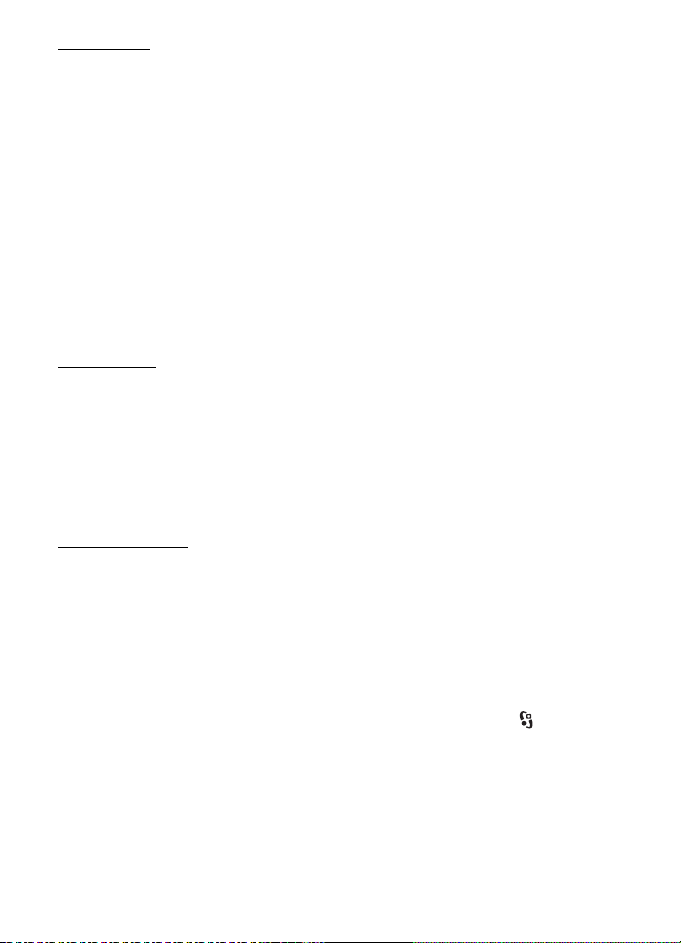
PIN-Codes
Mit dem PIN-Code (PIN = Personal Identification Number, persönliche
Kennnummer) oder dem UPIN-Code (UPIN = Universal Personal Identification
Number, universelle persönliche Kennnummer), je 4- bis 8-stellig, können Sie Ihre
SIM-Karte schützen. Den (U)PIN-Code erhalten Sie zusammen mit der SIM-Karte.
Stellen Sie das Gerät so ein, dass der Code bei jedem Einschalten des Geräts
abgefragt wird.
Der PIN2-Code wird u. U. mit der SIM-Karte geliefert und ist für den Zugriff auf
bestimmte Funktionen erforderlich.
Die Modul-PIN benötigen Sie für den Zugriff auf die Informationen im
Sicherheitsmodul. Die Signatur-PIN benötigen Sie für die digitale Signatur.
Die Modul-PIN und die Signatur-PIN werden mit der SIM-Karte geliefert,
wenn die SIM-Karte über ein integriertes Sicherheitsmodul verfügt.
PUK-Codes
Der PUK-Code (PUK = Personal Unblocking Key, persönlicher Entsperrcode)
oder der UPUK-Code (UPUK = Universal Personal Unblocking Key, universeller
persönlicher Entsperrcode), je 8-stellig, werden benötigt, um die Sperrung
eines PIN- bzw. UPIN-Codes aufzuheben. Der PUK2-Code ist erforderlich,
um die Sperrung eines PIN2-Codes aufzuheben.
Wenden Sie sich an Ihren Diensteanbieter, falls Sie diese Codes benötigen sollten.
Sperrkennwort
Das Sperrkennwort (4-stellig) ist für die Funktion Anrufsperre erforderlich.
Das Sperrkennwort erhalten Sie von Ihrem Diensteanbieter. Wenn das
Kennwort gesperrt ist, wenden Sie sich an Ihren Diensteanbieter.
■ Fernsperre
Sie können Ihr Gerät und Ihre Speicherkarte aus der Ferne mithilfe einer
Kurzmitteilung sperren. Um die Fernsperrfunktion zu aktivieren und den
Text der zu verwendenden Kurzmitteilung festzulegen, wählen Sie >
Einstell. > Tel.-einstell. > Allgemein > Sicherheit > Telefon und SIM-Karte >
Telefon-Fernsperre > Aktiviert. Schreiben Sie den Inhalt der Kurzmitteilung
(5 bis 20 Zeichen), überprüfen Sie ihn und geben Sie den Sperrcode ein.
Um Ihr Gerät zu sperren, senden Sie die Kurzmitteilung an die Nummer Ihres
Mobiltelefons. Um die Sperrung des Geräts später wieder aufzuheben, wählen
Sie Freigabe und geben Sie den Sperrcode ein.
Ihr Gerät
19
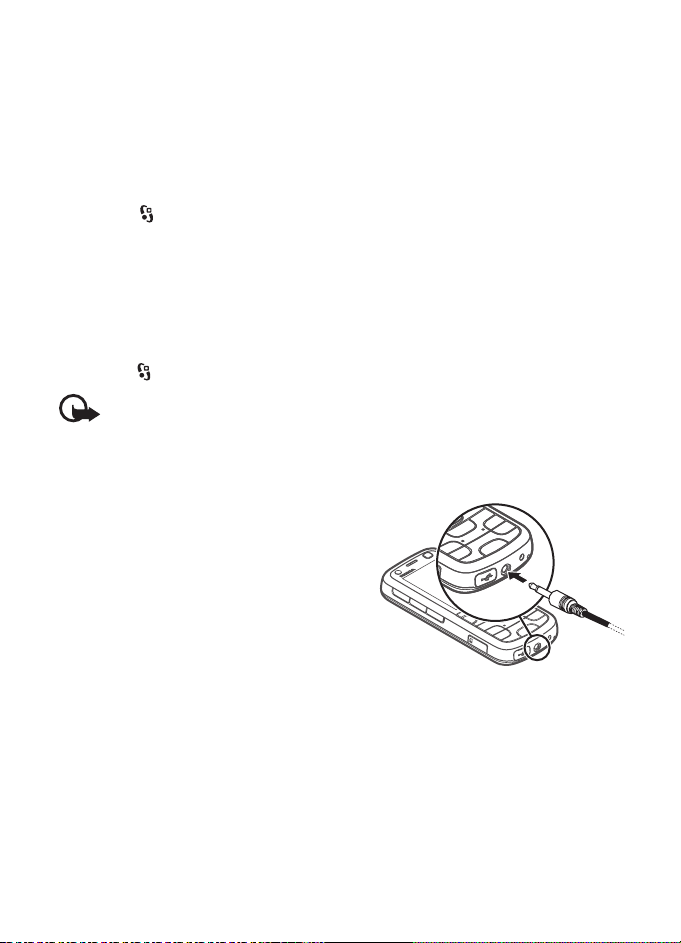
■ Laden!
Laden! (Netzdienst) ist ein Shop zum mobilen Abrufen von Inhalten, der auf dem
Gerät zur Verfügung steht.
Mit Laden! können Sie Inhalte, Dienste und Programme entdecken, kennen lernen,
kaufen, herunterladen und aktualisieren. Die Elemente sind in Katalogen und
Ordnern, die von unterschiedlichen Diensteanbietern bereitgestellt werden,
kategorisiert. Welche Inhalte erhältlich sind, hängt von Ihrem Diensteanbieter ab.
Wählen Sie > Programme > Laden!.
Laden! nutzt Ihre Netzdienste, um auf die aktuellen Inhalte zuzugreifen.
Informationen zu weiteren Artikeln, die über Laden! erhältlich sind, wenden Sie
sich an Ihren Diensteanbieter oder an den Anbieter bzw. Hersteller des Artikels.
■ Persönlich
Sie können Programme auf Ihr Gerät herunterladen. Um die Programme zu öffnen,
wählen Sie > Programme > Persönlich.
Wichtig: Installieren und verwenden Sie nur Programme und andere Software aus
vertrauenswürdigen Quellen, wie zum Beispiel Programme, die „Symbian Signed“
sind oder den Java Verified
TM
-Test bestanden haben.
■ Kompatibles Headset anschließen
Schließen Sie keine Produkte an, die ein
Ausgangssignal generieren, da das Gerät dadurch
beschädigt werden kann. Schließen Sie keine
Spannungsquelle an den Nokia AV-Anschluss an.
Achten Sie besonders auf die Einstellung der
Lautstärke, wenn Sie ein externes Gerät oder
Headset, das nicht von Nokia für die Verwendung
mit diesem Gerät zugelassen wurde, an den
Nokia AV-Anschluss anschließen.
20
Ihr Gerät
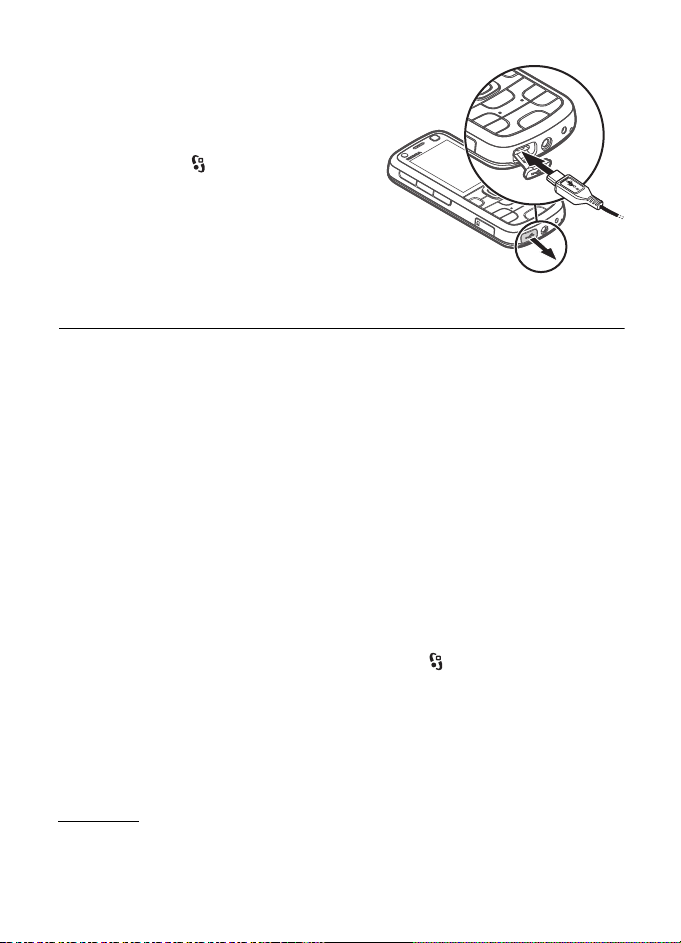
■ USB-Datenkabel anschließen
Schließen Sie ein kompatibles
USB-Datenkabel an den USB-Anschluss an.
Um den Standard-USB-Verbindungsmodus
auszuwählen oder den aktiven Modus zu
ändern, wählen Sie > Einstell. > Verbind. >
USB > USB-Verbindungsmodus und den
gewünschten Modus. Um die automatische
Aktivierung des Standardmodus einzustellen,
wählen Sie Bei Verbind. fragen > Nein.
3. Anruffunktionen
Um die Lautstärke während eines Anrufs einzustellen, drücken Sie die
Lautstärketasten.
■ Sprachanrufe
1. Geben Sie im Standby-Modus die Telefonnummer mit Vorwahl ein. Drücken Sie
die Löschtaste, um eine Zahl zu löschen.
Drücken Sie für Auslandsgespräche zweimal die Taste * für die internationale
Vorwahl (das +-Zeichen steht für den internationalen Zugangscode) und
geben Sie dann die Landesvorwahl, die Vorwahl (ggf. ohne die Null) sowie
die Rufnummer ein.
2. Um die Nummer anzurufen, drücken Sie die Anruftaste.
3. Um den Anruf zu beenden oder den Anrufversuch abzubrechen, drücken Sie
die Endetaste.
Um einen Anruf über Kontakte zu tätigen, wählen Sie > Kontakte. Navigieren
Sie zum gewünschten Namen oder geben Sie die ersten Buchstaben des Namens
ein und navigieren Sie zum gewünschten Namen. Um die Nummer anzurufen,
drücken Sie die Anruftaste.
Um die zuletzt gewählte Nummer über die Ausgangsanzeige anzurufen, drücken
Sie die Anruftaste.
Kurzwahl
Die Kurzwahl eignet sich besonders, um häufig verwendete Telefonnummern über
die Ausgangsanzeige anzurufen. Sie müssen den Kurzwahltasten 2 bis 9 eine
Anruffunktionen
21
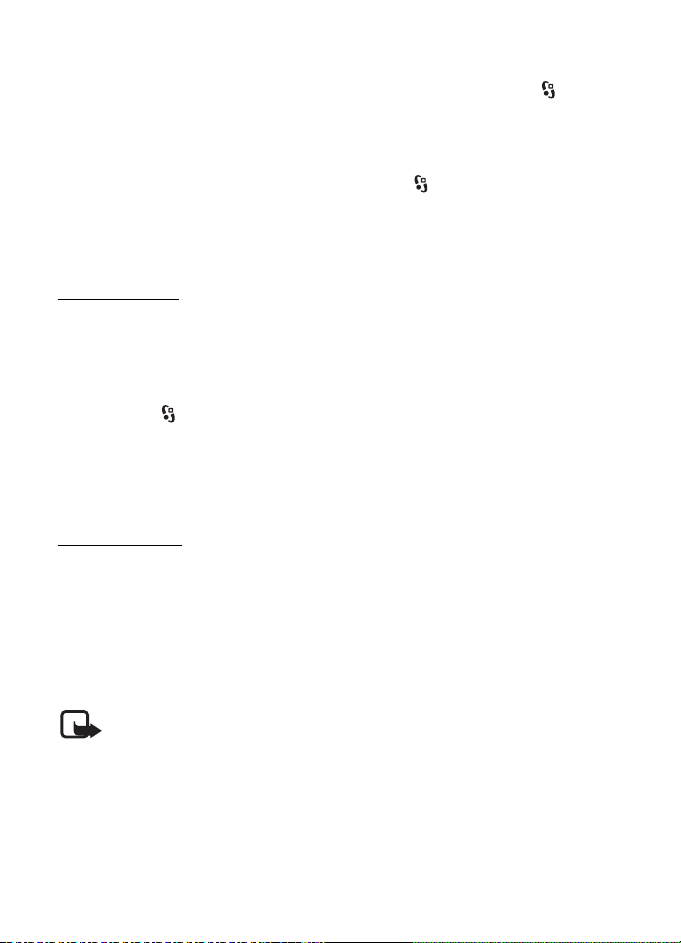
Telefonnummer zuweisen (die Taste 1 ist für die Anrufmailbox reserviert) und
Kurzwahl auf Ein setzen.
Um einer Kurzwahltaste eine Telefonnummer zuzuweisen, wählen Sie >
Einstell. > Kurzwahl. Navigieren Sie zu einem Tastensymbol und wählen
Sie Optionen > Zuweisen. Um die Nummer zu ändern, wählen Sie
Optionen > Ändern.
Um die Kurzwahlfunktion zu aktivieren, wählen Sie > Einstell. > Tel.-einstell. >
Telefon > Anrufen > Kurzwahl > Ein.
Um eine Kurzwahlnummer anzurufen, halten Sie die Kurzwahltaste so lange
gedrückt, bis der Anruf erfolgt.
Anrufmailbox
Um die Anrufmailbox anzurufen (Netzdienst), halten Sie in der Ausgangsanzeige
1 gedrückt. Sie können Anrufmailboxen für Sprachanrufe, Videoanrufe und
mehrere Telefonleitungen einrichten.
Um die Nummer der Anrufmailbox festzulegen, wenn keine Nummer vorhanden
ist, wählen Sie > Einstell. > Anr.-mailbox. Navigieren Sie zu Sprachmailbox
(bzw. Video-Mailbox) und geben Sie die Nummer der betreffenden Mailbox ein.
Um die Nummer der Anrufmailbox zu ändern, wählen Sie Optionen > Nummer
ändern. Wenden Sie sich bezüglich der Nummer für die Anrufmailbox an Ihren
Diensteanbieter.
Sprachanwahl
Allen Einträgen im Ordner Kontakte wird automatisch ein Anrufname
hinzugefügt. Verwenden Sie lange Namen und vermeiden Sie die Verwendung
von ähnlich klingenden Namen für unterschiedliche Nummern.
Per Sprachanwahl anrufen
Sprachkennungen können durch Hintergrundgeräusche beeinträchtigt werden.
Sprachkennungen sollten in einer leisen Umgebung aufgenommen und verwendet werden.
Hinweis: Die Verwendung von Sprachkennungen kann in einer lauten Umgebung
oder in einem Notfall schwierig sein. Sie sollten sich daher nicht unter allen
Umständen einzig auf die Sprachanwahl verlassen.
1. Drücken Sie im Standby-Modus die rechte Auswahltaste.
Wenn Sie ein kompatibles Headset mit Rufannahme-/Beendigungstaste
verwenden, drücken Sie die Rufannahme-/Beendigungstaste.
22
Anruffunktionen
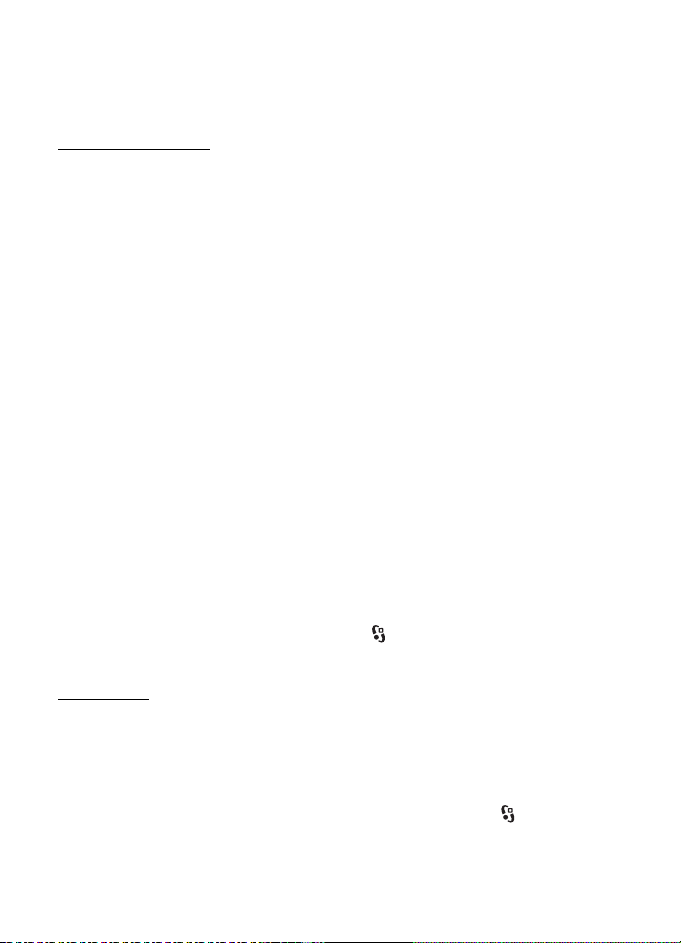
2. Wenn Jetzt sprechen angezeigt wird, sprechen Sie den Sprachbefehl deutlich
aus. Das Gerät gibt den Sprachbefehl des besten Treffers wieder. Die Nummer
wird nach 1,5 Sekunden gewählt. Wenn das Ergebnis nicht stimmt, wählen Sie
einen anderen Eintrag.
Telefonkonferenz
Das Gerät unterstützt Telefonkonferenzen (Netzdienst) mit bis zu sechs
Teilnehmern (einschließlich Ihrer Person).
1. Rufen Sie den ersten Teilnehmer an.
2. Um einen anderen Teilnehmer anzurufen, wählen Sie Optionen > Neuer Anruf.
3. Um die Telefonkonferenz zu starten, wenn der neue Anruf angenommen wird,
wählen Sie Optionen > Konferenz.
Um der Telefonkonferenz eine weitere Person hinzuzufügen, wiederholen Sie
Schritt 2 und wählen Sie Optionen > Konferenz > Zu Konf. hinzufügen.
4. Um die Telefonkonferenz zu beenden, drücken Sie die Endetaste.
■ Anruf entgegennehmen oder abweisen
Um einen Anruf entgegenzunehmen, drücken Sie die Anruftaste.
Um den Klingelton stummzuschalten, wählen Sie Lautlos.
Um den Anruf abzuweisen, drücken Sie die Endetaste oder wählen Sie Optionen >
Abweisen. Wenn Sie die Funktion Rufumleitung > Wenn besetzt aktiviert haben,
wird der Anruf durch das Abweisen umgeleitet.
Wenn Sie den Anruf nicht entgegennehmen möchten und stattdessen eine
Kurzmitteilung als Antwort an den Anrufer senden möchten, wählen Sie
Optionen > Mitteilung senden. Um die Antwort per Kurzmitteilung zu aktivieren
und die Mitteilung zu bearbeiten, wählen Sie > Einstell. > Tel.-einstell. >
Telefon > Anrufen > Anruf ablehnen m. Mitteil. und Mitteilungstext.
Anklopfen
Drücken Sie während eines Anrufs die Anruftaste, um den wartenden Anruf
anzunehmen. Der erste Anruf wird in der Warteschleife gehalten. Um zwischen
den beiden Anrufen zu wechseln, wählen Sie Wechseln. Um den aktiven Anruf zu
beenden, drücken Sie die Endetaste.
Um die Anklopf-Funktion (Netzdienst) zu aktivieren, wählen Sie > Einstell. >
Tel.-einstell. > Telefon > Anrufen > Anklopfen > Aktivieren.
Anruffunktionen
23
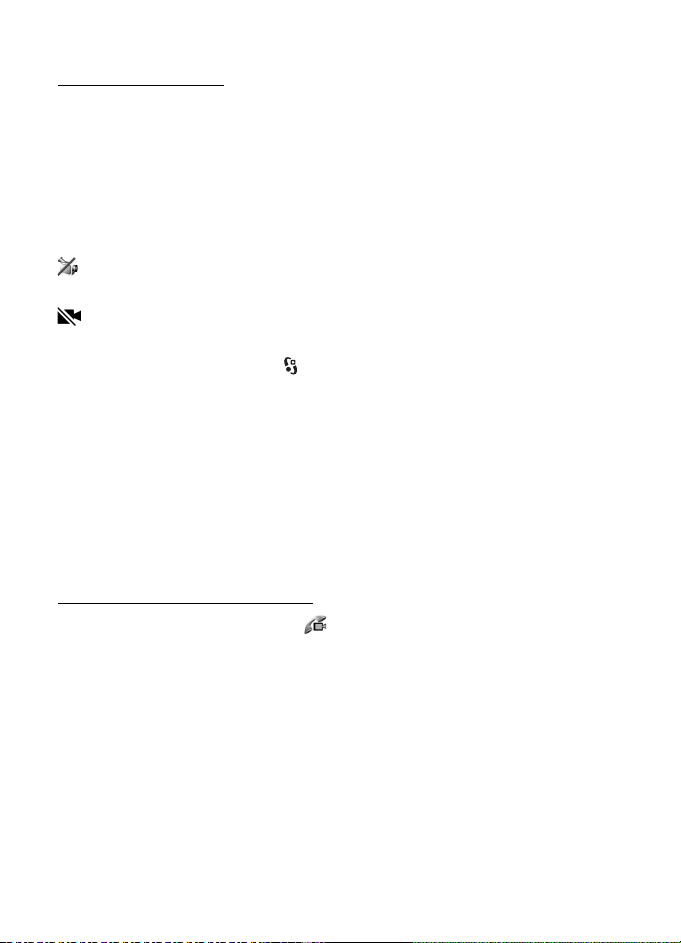
■ Videoanrufe
Videoanruf tätigen
Um einen Videoanruf zu tätigen, benötigen Sie möglicherweise eine USIM-Karte
und müssen Sie sich im Versorgungsbereich eines UMTS-Netzes befinden.
Informationen zur Verfügbarkeit und zum Abonnieren von Videoanrufdiensten
erhalten Sie von Ihrem Diensteanbieter. Ein Videoanruf kann nur zwischen zwei
Teilnehmern stattfinden, sofern keine anderen Sprach-, Video- oder Datenanrufe
aktiv sind. Der Videoanruf kann zu einem kompatiblen Mobiltelefon oder einem
ISDN-Client erfolgen.
Sie haben ein Standbild aufgenommen, das anstelle von Videobildern
gesendet werden soll.
Sie haben das Senden von Video von Ihrem Gerät aus abgelehnt.
1. Geben Sie die Telefonnummer im Standby-Modus ein und wählen Sie
Videoanruf. Oder wählen Sie > Kontakte, navigieren Sie zum gewünschten
Kontakt und wählen Sie Optionen > Anrufen > Videoanruf.
2. Um während eines Videoanrufs zwischen der Anzeige von Video und
ausschließlicher Tonwiedergabe zu wechseln, wählen Sie auf der Symbolleiste
Videosendung aktiv. bzw. Videosendung deaktiv..
Wenn Sie bei einem Videoanruf das Senden von Video abgelehnt haben, wird
der Anruf dennoch als Videoanruf abgerechnet. Die entsprechenden Preise
erfahren Sie bei Ihrem Netzbetreiber oder Diensteanbieter.
3. Um den Videoanruf zu beenden, drücken Sie die Endetaste.
Videoanruf entgegennehmen
Wenn ein Videoanruf eingeht, wird angezeigt.
Um den Videoanruf entgegenzunehmen, drücken Sie die Anruftaste. Senden des
Videobildes an Anrufer erlauben? wird angezeigt. Wenn Sie Ja auswählen, wird
dem Anrufer das von der Kamera am Gerät erfasste Bild angezeigt. Andernfalls
wird die Übertragung des Videobildes nicht aktiviert.
Wenn Sie bei einem Videoanruf das Senden von Video abgelehnt haben, wird der
Anruf dennoch als Videoanruf abgerechnet. Die entsprechenden Preise erfahren
Sie bei Ihrem Diensteanbieter.
Um den Videoanruf zu beenden, drücken Sie die Endetaste.
24
Anruffunktionen
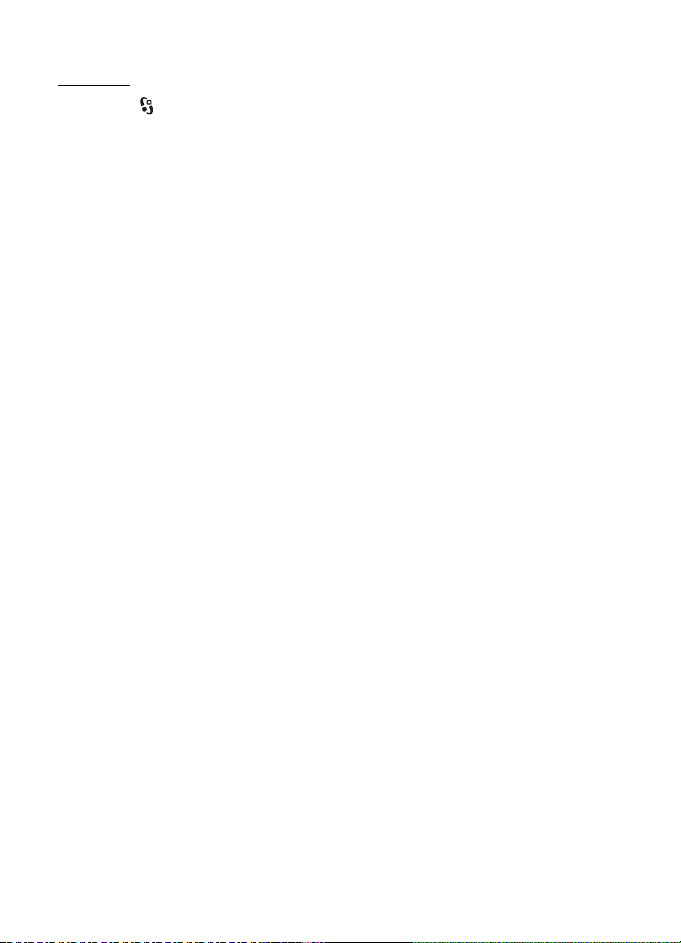
■ Anrufeinstellungen
Anrufen
Wählen Sie > Einstell. > Tel.-einstell. > Telefon > Anrufen und eine der
folgenden Optionen:
Eigene Nr. senden (Netzdienst) – Zum Anzeigen oder Unterdrücken Ihrer
Telefonnummer auf dem Gerät der angerufenen Person.
Anklopfen (Netzdienst) – Weitere Informationen finden Sie unter „Anklopfen“
auf Seite 23.
Anruf ablehnen m. Mitteil. und Mitteilungstext – Weitere Informationen finden
Sie unter „Anruf entgegennehmen oder abweisen“ auf Seite 23.
Eig. Vid. bei empf. Anruf – Hiermit legen Sie fest, ob Ihr eigenes Videobild bei der
Entgegennahme eines Videoanrufs gesendet werden darf.
Foto in Videoanruf – Zum Auswählen eines Standbilds, das angezeigt werden soll,
wenn Sie einen Videoanruf ablehnen.
Automat. Wiederwahl – Bei Auswahl dieser Option werden nach einem
erfolglosen Wahlversuch maximal zehn Versuche unternommen, um die
Verbindung herzustellen.
Gesprächsdauer anzeig. und Anrufinformationen – Hiermit legen Sie fest, dass
während eines Anrufs dessen bisherige Dauer und die ungefähre Dauer des letzten
Anrufs eingeblendet werden.
Kurzwahl – Weitere Informationen finden Sie unter „Kurzwahl“ auf Seite 21.
Antw. mit jeder Taste – Hiermit legen Sie fest, dass ein eingehender Anruf durch
kurzes Drücken einer beliebigen Taste (mit Ausnahme der linken und rechten
Auswahltaste, der Lautstärketasten, der Ein-/Aus-Taste und der Endetaste)
angenommen wird.
Verwendete Leitung (Netzdienst) – Zum Auswählen der Telefonleitungen, die für
ausgehende Anrufe und Kurzmitteilungen verwendet werden sollen. Diese Option
ist nur verfügbar, wenn die SIM-Karte zwei Telefonleitungen unterstützt.
Leitungswechsel (Netzdienst) – Zum Aktivieren bzw. Deaktivieren der
Leitungsauswahl.
Anruffunktionen
25
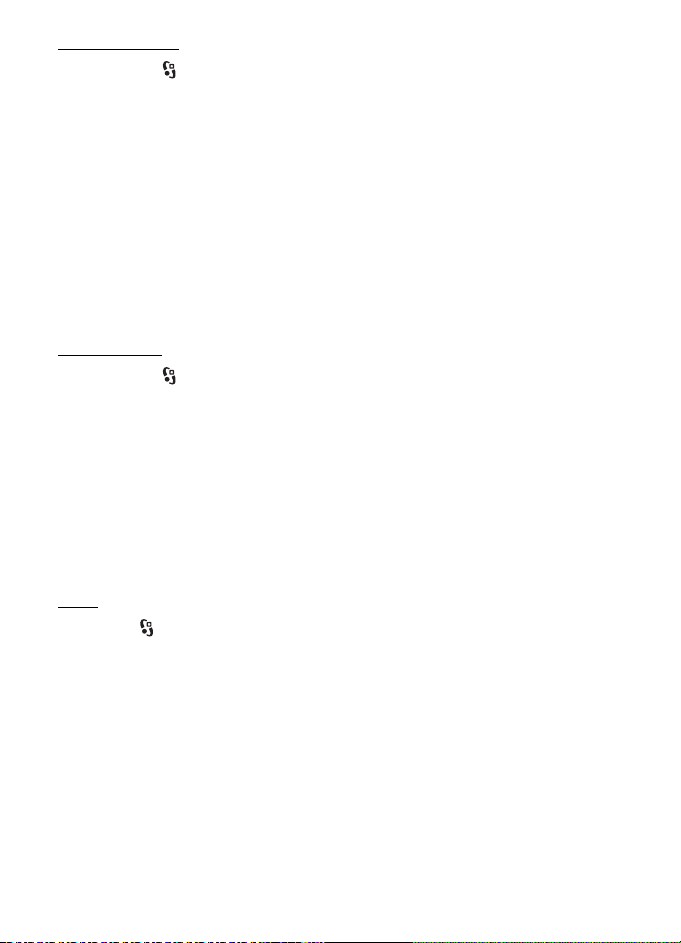
Rufumleitung
1. Wählen Sie > Einstell. > Tel.-einstell. > Telefon > Rufumleitung
(Netzdienst).
2. Wählen Sie, welche Anrufe umgeleitet werden sollen, beispielsweise
Sprachanrufe.
3. Wählen Sie die gewünschte Option. Um beispielsweise Sprachanrufe
umzuleiten, wenn Ihre Nummer besetzt ist oder wenn ein ankommender
Anruf abgewiesen wird, wählen Sie Wenn besetzt.
4. Wählen Sie Optionen > Aktivieren und die Telefonnummer, an die die Anrufe
umgeleitet werden sollen. Es können mehrere Rufumleitungen gleichzeitig
aktiv sein.
Anrufsperrung und Rufumleitung können nicht gleichzeitig aktiv sein.
Anrufsperre
1. Wählen Sie > Einstell. > Tel.-einstell. > Telefon > Anrufsperre (Netzdienst),
um die Anrufe einzuschränken, die Sie mit Ihrem Gerät ausführen und
entgegennehmen können.
2. Navigieren Sie zur gewünschten Sperroption und wählen Sie Optionen >
Aktivieren. Zum Ändern der Einstellungen benötigen Sie das Sperrkennwort,
das Sie von Ihrem Diensteanbieter erhalten haben.
Anrufsperrung und Rufumleitung können nicht gleichzeitig aktiv sein.
Wenn die Anrufsperrung aktiviert ist, können möglicherweise immer noch Notrufe zu
bestimmten offiziellen Notrufnummern getätigt werden.
Netz
Wählen Sie > Einstell. > Tel.-einstell. > Telefon > Netz und eine der folgenden
Optionen:
Netzmodus – Zum Auswählen des zu verwendenden Netzes (diese Option
wird nur angezeigt, wenn die Funktion vom Diensteanbieter unterstützt wird).
Wenn Sie Dualmodus wählen, verwendet das Gerät automatisch das GSM- oder
UMTS-Netz.
Betreiberauswahl – Wählen Sie Automatisch, wenn das Gerät ein Mobilfunknetz
in Ihrer Umgebung suchen und automatisch auswählen soll. Wählen Sie Manuell,
um das gewünschte Netz selbst aus einer Liste von Netzen auszuwählen. Für das
ausgewählte Netz muss eine Roaming-Vereinbarung mit Ihrem Heimnetz
bestehen.
26
Anruffunktionen
